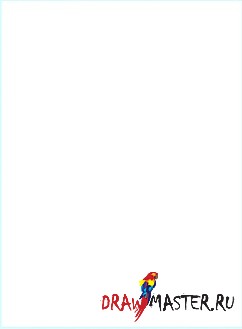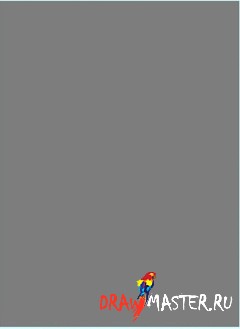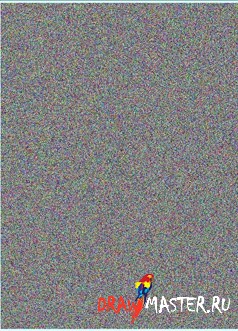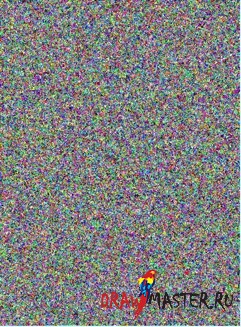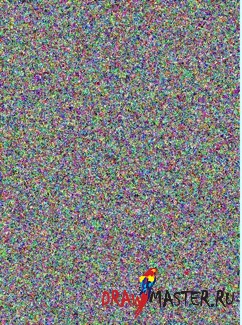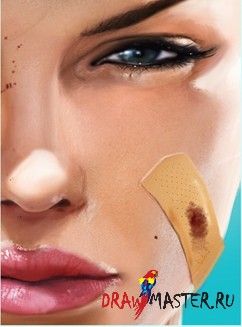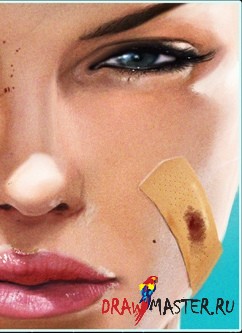что такое постобработка в рисовании
Постобработка изображения
Наконец-то меня уговорили и я решился написать небольшой тутор по обработке изображений. Предупреждаю сразу, методы обработки применимы лишь к данному изображению. Туториал писал с целью показать различные приемы и то как они меняют внешний облик изображения. Делал туториал быстро, постараюсь в комментариях под картинками объяснить все основные моменты.
Ну вот что у нас было, и что стало после обработки
Это наше исходное изображение. Оно было создано мной довольно быстро, поэтому я в нем даже не особо напрягался с настройками матов и света.
И так. Дублируем первый слой. Переводим его в режим смешивания Screen, прозрачность на 49%
Дублируем еще раз, но теперь в режим Soft Light. Я делаю это так как этот прием может убирать серость с картинки, к тому же им удобно редактировать насыщенность цветов и общую освещенность картинки.
Создаем заполняющий слой. Силу света оставляю дефолтную
Теперь создаем градиент. Выбираю одну из стандартных градиентов. Мне он нравится так как добавляют легкую глубину цветам. В дневных интерьерах иногда использую желто-голубой цвет.
Теперь в слое с градиентом делаем тип смешивания Soft Light и убавляем прозрачность
Создаем заполняющий слой с балансом цветов. Все настройки которые я использовал я выложил в скринах
Убираем чуть сочность с картинки, а то слишком уж яркая она у нас выходит
Кривыми чуть освещаю картинку
Выделаю слой с основным изображением, тот который со смешиванием в режиме Screen и для него применяю Diffuse Glow. (Filters-Distort)
Ставим такие параметры, эммитируем зассвет из двери
По необходимости редактируем прозрачность полученного слоя
В каналах выбираем канал Lightness
Теперь сделаем глубину резкости, заранее я отрендерил в максе карту с глубиной резкости. Как ее делать почитайте в других уроках, эта тема разжёвана миллион раз, не стану повторяться. Я использовал вот такие настройки для своего изображения. Использую плагин Dof Pro
Берем в интернете картинку пламени свечи, обрезаем ее средствами фотошопа и вставляем в нашу работу. Создаем поверх пусть слой и туда тыкаем кисточкой желтоватого цвета, как показано на скрине.
Меняем режим смешивания нашего слоя с кисточкой, этим создаем легкую ауру свечения.
Рисуем средствами фотошопа такой блик.
Делаем ему расторизацию и слегка разблюриваем
Меняем прозрачность и режим смешивания
Создадим дубликат основного слоя, это для того, чтоб нарисовать на нем блики
На дублированом слое dodge tool (O) мазюкаем, чтоб получить блик, якобы отсвечивается дверь. Дальше я делал не супер аккуратно, хотел лишь показать способ. Звиняйте.
Теперь берем историческую кисточку и в истории возвращаем ее этап до нанесения засвета.
Аккуратно зарисовываем ей не нужные части бликов. Блюрим, дорисовываем и все прочее на свой вкус и цвет, тут ен может быть общих рекомендаций
Дублируем пламя и воссоздадим его отражение на столе
Играем с типом смешивания и прозрачностью и получаем нужный вариант прозрачности у пламени, теперь это смахивает на блик на столе
Сшиваем все слои в одно. Понимаем, что все это достало и оставляем все как есть 🙂
На самом деле можно еще мучать картинку, но нужно ли? Это способ ручного редактирования, я бы так сказал быстрого спасения картинок. Он не сгодится для полиграфии и для серьезной работы. Но тем не менее для демонстрации клиентам, картинку можно вытянуть на хоть какой-то уровень
Финальная обработка рисунка
Многие спрашивают меня «что это за шум на твоих изображениях?», и наконец я решил вас просветить! И я сделаю это прежде, чем вы зададите стандартный вопрос «Почему нельзя просто применить фильтр «шум»? это ведь в разы проще!»
Мой метод можно назвать «создание эффекта а-ля «картинка не ахти какого качества»».
Знание об этой технике я почерпнул с одного форума некоторое время назад, и с тех пор постоянно его использую. С моей точки зрения, он работает просто феноменально и придает изображению желаемую законченность. Я пользуюсь этим секретом уже порядка 3-4 лет.
Первое, что необходимо сделать, это создать новый слой (New Layer) поверх слоя с вашей картинкой. Просто пустой слой. Ничего лишнего.
Далее следует залить наш новый слой серым цветом. Настройки такие : R 125 G 125 B 125
Снова заходим в Фильтры – Штрихи – Разбрызгивание. Я обычно останавливаюсь на 10%. Когда вы применили данный фильтр, сделайте это еще раз. Это должно превратить ваши пиксели в причудливые формы!
Как только вы получили нужный эффект, вы можете совершить еще парочку чудес. Я обычно размываю изображение, где-то примерно на 15%. Плюс я обесцвечиваю результат, чтобы цвет этого чудесного эффекта не перебивал цвета основного изображения.
Здесь мы видим снимок прекрасной, слегка потрепанной правда, девушки. Как вы могли заметить, картинка очень художественная и насыщенная. Свежак. Вы можете видеть четкие штрихи и т.д. и т.п. Лично я считаю, что здесь нет ничего лишнего. Все как подобает хорошей картинке. Просто мне больше по душе эдакий киноэффект, как будто это вовсе и не рисунок, а кадр из фильма. Поэтому я беру наш новоиспеченный зерненный слой…
. и устанавливаю его поверх картинки. Затем меняю настройки слоя на Наложение (Overlay) и снижаю значение Непрозрачности (Opacity) до 10-20. Вот и все. Думаю, не стоит слишком уж экспериментировать с изображением такой прекрасной девушки, оно должно оставаться мягким. А вот с изображениями парней или каких-то иных созданий этот эффект работает просто прекрасно. Только не забывайте, что это все таки полное разрешение, в печатном варианте картинка будет выглядеть слегка иначе.
Ну вот я и рассказал вам свой секрет. Он конечно придется по душе не всем, но лично мне очень нравится так поступать с моими изображениями. Это придает картинке эдакий «песчаный» эффект, который мне по душе. Он также подходит для смешивания или даже скрытия отдельных выбивающихся штрихов. Но не забывайте, что это, в конце концов, просто эффект. Он не сделает картинку лучше. Все зависит от того как и что вы рисуете. Ищите свой собственный стиль и вы обязательно преуспеете! Удачного творчества, ребята!
P.S. Это важно!!
Когда вы приступаете к размытию, используйте стандартное Размытие (Blur). Я имею ввиду, никакого Размытия по Гауссу (Gaussian blur) или к примеру Размытие в движении (Motion blur). Просто Размытие (Blur). Я слегка недоглядел, написав просто про 15%.
Пост обработка
Всем доброго времени суток.
Когда свет стал нас устраивать, приступаем к теням.
Тоже самое. Переходим в channels, удерживая Ctrl, жмём на канал RGB.
ТЕПЕРЬ ВНИМАТЕЛЬНО! Следим, чтобы был активен основной слой.
Сейчас у нас снова выделены светлые области изображения. А нам нужны теневые участки. Комбинацией клавиш Ctrl+Shift+i инвертируем выделение. Жмём Ctrl+j и называем новый слой «Shadow». Назначаем ему режим смешивания Overlay либо Soft Light (смотрите, что больше подходит для вашего изображения). Если тени стали слишком активны, можно с помощью кривой (Ctrl+M) немного их высветлить.
Вот, что я имею на этом этапе. Также должно получиться у вас:
Жмём Filter=>blur=>Average. Получили однотонную заливку цветом. Это сумма всех оттенков в нашей картинке, которую нам нужно привести к абсолютному серому. Для этого скрываем все верхние слои (чтобы не мешали) и жмём пипеткой на нашу заливку.
Цвет появился в foreground color.
Теперь жмём Ctrl+Z, вызываем окно коррекции Curve (Ctrl+M) и средней пипеткой выбираем наш цвет в » foreground color».
Слой «Color correct» поменяет цветовую гамму. Эффект будет белее заметнее в зависимости от того, на сколько сильно исходное изображение несбалансированно (погружено в тот или иной оттенок).
Возвращаем всё на свои места и смотрим, что получилось.
Я создал для себя 2 шаблона, которыми пользуюсь практически в каждой работе (какой больше нравится). Сейчас расскажу о каждом из них.
Уводит черный в глубокий синий цвет, а белый в желтоватый.
В своём примере я использовал второй вариант графика кривых с уменьшенным fill до 25%.
Вот как должна выглядеть панель laers на этом этапе.
Настало время кисточек и объёмного света, дабы придать нашему интерьеру воздушного пространства. Тут всё просто! Пипеткой выделяем белые участки в основном слое, дублируем их на самый верх, назначаем режим screen и размываем Gaussian Blure как больше нравится. Регулируем прозрачностью насыщенность.
Затем создаём отдельный слой на самом верху и назначаем ему режим Vivid Light. Делаем Fill на 10-20%, почти белый (немного желтоватый) цвет кисти и проходим размытой кисточкой по солнечным участкам изображения.
Вот что получилось у меня.
Завершающий этап.
На этом участке работы я стараюсь принести в изображение фотографические эффекты (для пущей убедительности): всякие там аберрации, виньетирование и т.п.
Давайте сохраним всё это добро в истории, а затем сольём все слои в один. Если смущает цветовая схема картинки (после таких манипуляций баланс может нарушиться), можно повторить этап с коррекцией цвета (см. выше).
Мне всё нравится и я могу смело приступать к последнему штриху.
Копируем слой и применяем к нему фильтр Lens Correctin.
С этим, я думаю, вы и сами разберётесь. 🙂
Ну и конечно Sharpen. Я пользуюсь Smart Sharpen.
вот его настройки.
Ну вот и всё!
На последок хотелось бы сказать:
-Ребят, не пытайтесь использовать этот метод как панацею всем проблемам. Каждая картинка индивидуальная и нет идеального решения на все случаи. Это мастерство. Понимание всех тонкостей приходит с опытом. Так, что творите, учитесь, и будьте счастливы! Успехов!
Спасибо за внимание!
Надеюсь, мой урок был полезен.
5 главных ошибок постобработки фото, которых следует избегать
Для современного фотографа постобработка является одним из важнейших элементов создания изображения. Конечно, когда вы только новичок в цифровой фотографии, то скорее всего снимаете в формате JPG и позволяете камере принимать решение о таких вещах, как цветность и контрастность. Но когда вы готовы взять изображения под свой контроль, наступает время снимать в формате RAW и принимать важные решения о том, как будет выглядеть ваше финальное изображение.
При первой съемке в формате RAW вам может показаться, что изображения выглядят серыми и бледными. Это потому, что решения, которые камера прежде принимала за вас, теперь остаются за вами. Это может быть немного сложно! Но вот несколько советов, которые помогут вам избежать наиболее распространенных ошибок при постобработке и убедится в том, что ваша обработка делает изображения лучше, а не вредит им.
Помните, что цель постобработки – не исправить плохие фото, а сделать хорошие изображения еще лучше.
Ошибка №1 – Чрезмерное осветление теней
Всегда старайтесь изначально получить наилучшую экспозицию. Вы получите лучший результат, начав с хорошей экспозицией, а не полагаясь на балансирование слайдеров света и тени при постобработке.
Тем не менее, иногда нужно воспользоваться слайдером тени, чтобы осветлить их и проявить больше деталей в темных участках изображения. Просто будьте осторожны и не переусердствуйте, иначе получите изображение, которое выглядит неестественно.
Здесь тени чрезмерно осветлены и выглядят неестественно. Обратите внимание, что это также приводит к появлению шума в области неба.
Регулировка теней в умеренном количестве выглядит лучше.
Если вы пытаетесь выровнять яркость в светах и тенях, то ваше фото будет выглядеть не только неестественным, но и отсутствие контраста сделает его скучным. Контраст – это хорошо! Это особенно верно, когда в сцене есть отражение. Оно всегда должно быть темнее, чем сцена, как это происходит в природе.
Ошибка №2 – Чрезмерная насыщенность
Другой способ сделать изображение неестественным – чрезмерная насыщенность. Сделать это очень просто, так как увеличение насыщенности и сочности создает такую большую разницу. Опять же, не переусердствуйте.
Прежде, чем вы возьметесь за эти слайдеры, подумайте о своем изображении и цветах в нем. Иногда увеличение насыщенности всего изображения – не самая лучшая идея, особенно если сцена содержит много разных цветов. Напротив, используя панель HSL, выберите Насыщенность и целевой инструмент для добавления насыщенности определенному цвету. Например, вы можете увеличить насыщенность главного объекта, чтобы привлечь к нему внимание.
При чрезмерной насыщенности цвета выглядят странно.
Лучший уровень насыщенности.
Ошибка №3 – Чрезмерная резкость
Прежде всего, никогда не пытайтесь исправить фотографию в расфокусе. Это не работает. Резкость не исправляет размытие. Однако, если ваше изображение в фокусе, легкое добавление резкости может сделать его очень четким и реалистичным.
Опять же, подумайте о том, чтобы добавлять резкость локально (на выбранном участке), а не в целом, особенно, если в сцене есть участки, которые специально находятся в расфокусе, например, когда у вас малая глубина резкости. Также, небо обычно выглядит лучше, когда оно гладкое, так что там резкость лучше не добавлять. Помните, что усиление резкости увеличит шум, а это еще одна причина не делать этого по всему изображению. Лучше добавьте эффект только в главному объекту или части сцены с множеством деталей.
В этом изображении резкость чрезмерная, вы можете видеть артефакты по всему изображению.
Правильный уровень резкости.
В Adobe Camera Raw для добавления резкости используйте панель Детали. Затем, удерживая клавишу option (или alt) используйте слайдер маски. При перемещении ползунка те участки, которые выглядят черными, не будут подвергаться усилению резкости, а белые будут. Это эффективный способ добавить резкость в те участки снимка, которые содержат много деталей. Другой способ – это использование корректирующей кисти, которой следует прорисовать там, где нужно усилить резкость.
Ошибка №4 – Чрезмерная обрезка
Инструмент обрезки является очень удобным способом усовершенствовать композицию, удалить нежелательные элементы по краям и выровнять горизонт. Не используйте его для того, чтобы удалить все негативное пространство в вашей сцене.
Не обязательно полностью заполнять кадр объектом. Наличие свободного пространства сделает изображение интересным. Подумайте о том, чтобы создать баланс между пространством, которое занимает объект, и пространством вокруг него. Это не обязательно равный баланс.
Обрезка объекта чрезмерная.
Обрезка сделана так, чтобы оставить негативное пространство, и позволить глазу переместиться на объект.
Ошибка №5 – Чрезмерное уменьшение шума
Порой природа света требует использовать высокие значения ISO. Возможно для сцены вам нужна будет как малая диафрагма, так и короткая выдержка, поэтому увеличение ISO – это ваш единственный способ получить хорошую экспозицию. Это нормально. Шум, который появляется при высоких значениях ISO, может быть уменьшен при постобработке с помощью слайдера Уменьшение шума.
Но никто не говорит, что в изображениях не нужен шум. Не все фотографии должны выглядеть безупречно гладко. Особенно, если присутствует множество деталей и текстур. Уменьшение шума может создать размытые пятна в тех областях, которые ранее были резкими.
Здесь применено чрезмерное уменьшение шума, и изображение выглядит размытым.
Эффект уменьшения шума уменьшен.
Вы, наверное, заметили общую черту в этих ошибках. Не переусердствуйте! Для тонких настроек нужно тщательно постараться, чтобы подчеркнуть лучшие черты вашего изображения. Но делая это чрезмерно, вы можете все испортить.
После того, как вы обработали изображение, отвлекитесь от него и посмотрите на что-то другое. Возможно оставьте его до следующего дня. Затем, когда вы снова на него посмотрите, для вас будет более очевидно, не переусердствовали ли вы.
Как рисовать в Adobe Photoshop: изучаем основы
Пошагово рисуем светотень, цвет и материалы на примере «пайплайна» курса «Основы CG рисунка». Информацию из статьи можно использовать вне курса.
Что такое «пайплайн» и зачем он в CG?
Любое рисование в CG строится на пайплайне. Это слово обозначает последовательность этапов создания работы. Существуют разные комбинации таких этапов, например:
Этапы: лайн, придание объема за счет светотени, цвет, финальный рендер. Автор Людмила Шестакова.
Зачем нужен пайплайн?
Когда разбиваешь задачу на части, сложнее допустить ошибки. Например, начинающие могут путаться в рисовании теней, так как надо помнить сразу о многом: о падающих тенях, собственных, большом и малом «оклюжене» (о нем ниже) и т.д. Если разделить эту задачу на этапы, и в одном заходе нарисовать только оклюжен, в следующем — только падающие тени, а потом только собственные, уменьшается шанс допустить ошибку.
Разделение задачи на подзадачи — стандартный подход в индустрии. Он же применяется на курсе «Основы CG рисунка». Этот пайплайн — не единственный «правильный» способ рисования. Он гибок: можно менять местами некоторые этапы, подстраивать шаги под себя. Мы предлагаем варианты, но только вам решать, как именно ими воспользоваться.
Шаг нулевой. Подготовка
Освоение любого пайплайна упирается в то, насколько вы знакомы с инструментом. Принятый в индустрии стандарт — это Adobe Photoshop. Для старта достаточно разбираться в наборе базовых инструментов: научиться настраивать кисть, работать со слоями и некоторыми режимами наложения.
В работе с кистью важно освоить хотя бы параметры «размер» и «прозрачность». Прозрачность удобно контролировать нажимом пера, а размер — клавишами квадратных скобок на клавиатуре ([ и ]).
«Мы рекомендуем студентам перед обучением хотя бы пару раз зайти в программу и попробовать в ней что-нибудь сделать — нарисовать. Это поможет избежать «культурного шока» и фрустрации».
Иван Смирнов, основатель Smirnov School.
Чтобы понять, как работают слои и режимы наложения, можно потренироваться на простой задаче, например, нарисовать шарик. На нем легче понять работу света — параметр, от которого напрямую зависит качество изображения.
Прим: если вы уже более опытный пользователь, вы можете пропустить шаг подготовки и перейти непосредственно к пайплайну и созданию предмета («Шаг Первый. Проработка идеи и отрисовка лайна»).
Практикуемся на сфере
Свой самый первый шарик лучше рисовать условно-абстрактным: думать не о материале, а о передаче формы, распределении светотени, работе с мазками.
Шаг первый
Кистью рисуем черно-белый шарик, раскладываем его на пятна, придавая ему объем. Обратите внимание, самая темная часть шарика окажется примерно посередине: отвернутая от источника света часть будет немного освещаться светом, отраженным от поверхности условного стола. Это называется «рефлекс».
Стрелочкой обозначено направление света.
Шаг второй
Смягчаем переходы и делаем шарик цветным. Чтобы добавить цвет, нужно создать новый слой, выбрать для него режим наложения на панели слоёв, и красить уже на этом слое. Здесь, например, использовались режим Multiply для базовой покраски (2-я картинка) и Overlay (3-я), чтобы лучше передать работу света.
Не забудьте, что шарик и поверхность, на которой он стоит, будут взаимно немного окрашивать друг друга.
Шаг третий
Добавляем рефлексы, детализируем и накладываем эффекты постобработки: настраиваем яркость, насыщенность и контрастность. Лучше всего это делать с помощью корректирующих слоев — так вы всегда сможете что-то поправить в работе, не затрагивая нарисованную базу. Прочитать о них можно тут, а посмотреть тут.
Например, если нужно повысить контрастность сферы, можно скопировать ее и наложить на себя же в режиме Soft light. После применяем фильтры для добавления резкости.
Если сложно понять, какого цвета будет свет, тень и рефлексы — прочитайте эту статью.
Практикуем материалы
На следующем этапе можно потренироваться передавать конкретные материалы — тоже на примере сферы. Подберите референсы с разными материалами, проанализируйте их и постарайтесь воспроизвести максимально точно в виде шариков.
Задание повышенной сложности с курса «Основы CG рисунка». Автор работы — Кристина Кузьминова.
Рисуя сферы и другие предметы, можно уделить внимание эффекту Френеля. Он заключается в следующем: чем меньше угол между линией взгляда и плоскостью, тем больше света будет отражаться от поверхности. И, соответственно, тем больше отражений мы будем на этой поверхности видеть.
Знание этого принципа спасает работу от «эффекта коллажа» и помогает вписать объект в окружение.
Наглядный пример этого явления:
Важно помнить, что эффект Френеля зависит от окружающих условий. Если сзади этих столбиков будет черная стена, такого яркого эффекта Френеля не будет.
Распространенные риски и как их исправить
Риск 1. Недостаточный анализ референсов
Вариант решения
Можно составить чек-лист анализа референсов и своей работы. Например, для референсов:
Проанализировав референсы, стоит проверить свой рисунок согласно этим же параметрам.
Совет: подбирайте референсы, на которых видно, как ведет себя материал под разными углами. Плоской текстуры недостаточно для понимания материала в объеме: не стоит брать как референс фотографию деревянного забора, чтобы нарисовать деревянный шарик.
Риск 2. Использование абсолютного белого и черного цветов
Вариант решения
В этих работах практически нет чистых белого и черного.
Шаг первый. Проработка идеи и отрисовка лайна
Познакомившись с Adobe Photoshop, можно подумать о дизайне и начать скетчить. Сам по себе пайплайн как непосредственный процесс рисования начинается как раз на скетче.
На этом этапе нужно выбрать что-то более комплексное, чем простой шарик, но все еще не перегибать со сложностью.
«Прежде, чем научиться бегать, нужно начать ходить. Если взять на этом этапе сложный космический корабль, у неопытного человека может сместиться фокус. Он уже не про процесс думает, а про то, что у него не получается нарисовать корабль».
Хороший вариант — кубическая форма. Например, можно нарисовать книжку, сундук, телевизор или что-то аналогичное.
Откуда брать идею?
Подумайте, что вас вдохновляет. Вам предстоит провести над этой задачей не один час. Вам будет проще, если задумка будет вас радовать.
«Начните с любимого произведения: книги, фильма, мультфильма. Четко сформулируйте, о ком или о чем ваш предмет рассказывает зрителю? Кому он принадлежит? Из какого он времени, жанра, сеттинга? И, наконец, собирайте референсы».
Например, вот такую книгу по мотивам «Алладина» нарисовала Ирина Гуслицкова:
Начало пайплайна. Скетчинг
На этом этапе создаем скетч предмета. Важно, чтобы при работе с дизайном вы смогли задать гармоничное сочетание крупных, средних и малых форм.
«Художники часто называют этот принцип «слоёным пирогом» или «снеговиком». Суть его в том, чтобы использовать в дизайне формы разных размеров, управляя с их помощью вниманием зрителя и делая силуэт интереснее».
Пример схемы «снеговик». Подробнее в уроке от художника Mitch Leeuwe.
Если вам сложно рисовать предметы в пространстве, то стоит ознакомиться с основами перспективы. Начинающему художнику поможет перспективная сетка.
Вариант перспективной сетки с двумя точками сходами.
Определившись с дизайном и ракурсом на черновиках, создайте новый слой и сделайте чистовой лайн.
Например, так может выглядеть книга некроманта:
Вы сами выбираете, насколько сложным делать дизайн.
Распространенные риски и как их исправить
Риск 1. Отсутствие средних форм и перенасыщение мелкими деталями
«Есть опасность, что если вы сконцентрируетесь на большом количестве деталей, все будет «шуметь». На расстоянии рассмотреть их практически невозможно».
Вариант решения
Подсказка по работе с формами. Автор Елена Курлыкова
Риск 2. Неаккуратный лайн
Вариант решения
Шаг второй. Рисуем свет и цвет
Следующий этап пайплайна — придание объема объекту. Это решается добавлением общих и мягких теней, которые называются «Ambient occlusion». АО — это мягкая рассеянная тень, ее легко увидеть в стыках и впадинах.
На картинке нет падающих и собственных теней. Весь объем достигается за счет рассеянного затенения от ambient occlusion. Пример из документации Unity.
В реальности падающие тени, оклюжен, рефлексы и блики — один физический эффект, все это работает в совокупности. Часто в рисовании и 3D-графике эти понятия разделяют на составляющие для удобства восприятия.
Как рисовать «оклюжен»:
Простой урок от Ивана Смирнова.
На примере выше оклюжен изучают изолированно. Его рисуют мягкой круглой кистью и лассо, плюс разделяют на несколько слоев, чтобы держать процесс под контролем.
Принцип построения собственной и падающей теней вытекает из перспективы. Определите направление источника света и от него стройте падающую тень.
После отрисовки светотени можно перейти к подборку цветовой композиции и собственно накладыванию цветов. В принципе, от перестановки этих этапов ничего кардинально не поменяется, идите по тому пути, который вам удобнее.
Цветовая композиция состоит из цвета предмета, фона, освещения, среды, — всего в совокупности. Следите, чтобы предмет не сливался с фоном.
В рамках этой задачи студенты «Основ CG» знакомятся с принципом «БНА» — база, нюанс, акцент. БНА — это по сути роли оттенков, на которые мы разбиваем наш предмет.
Не бойтесь на этапе подбора цвета обращаться за помощью и вдохновением к референсам, если вам сложно. Когда отберете их, проанализируйте референсы в соответствии с принципом БНА.
Распространенные риски и как их исправить
Риск 1. «Одинаковость» цветов по насыщенности или теплохолодности
Вариант решения
Совет: Постарайтесь держать в уме такой тонкий момент, как особенности восприятия цветов человеческим глазом.
«Например, желтый и фиолетовый по тону могут быть одинаковыми, однако нам фиолетовый будет казаться темнее, а желтый — светлее, это особенности нашего восприятия. Важно учитывать, как цвет смотрится в контексте рядом находящихся цветов. Будьте осторожнее с фиолетовыми оттенками — это самая темная часть цветового спектра».
Екатерина Караи, ментор на курсе «Основы CG»
Риск 2. Неверное расположение оклюжена и теней, неверная их форма
Вариант решения
Шаг третий. Делаем финальный рендер
Теперь можно переходить к отрисовке материалов, передаче их взаимодействия друг с другом и постобработке. Для всех, кто хочет больше узнать о рисовании материалов, на нашем ютуб-канале есть серия стримов:
Как рисовать материалы. Часть 1
Как рисовать материалы. Часть 2
На этом этапе можно подбирать не только фото-референсы, но и работы других художников. Почему? Потому что порой сложно передать материал в 2D только на основе фотографий. Важно иметь перед глазами примеры того, как к изображению материалов подходили профессионалы.
Прим.: на «Основах CG» показывают основные принципы отрисовки материалов. Если хотите углубиться в тему и в физические составляющие, изучить продвинутые техники рендера — этому можно научиться на курсе по рисованию материалов.
Распространенные риски и как их исправить
От редакции: часть подводных камней на этом этапе неизбежно совпадает с проблемами, возникающими при отрисовке шариков материалов. Если вам интересны риски при рендере материалов, загляните туда.
Риск 1. Пренебрежение постобработкой
Вариант решения
Совет: можно переводить работу в ч/б и проверять распределение тоновых контрастов. Важно помнить, что в первую очередь внимание зрителя будут привлекать красочные и контрастные сочетания.
По совету ментора Виталия Буянова, свет доработали и окрасили в более теплый оттенок. Еще подтянули контраст центрального объекта. Доработали зелень и свиток-закладку, разведя их по цветам, тем самым сделали зелень более живой.
Аналогичными пайплайнами пользуются многие известные художники: Сэм Нильсон, Эван Амундсен, азиатские мастера. Нюансы в них отличаются, этапы могут быть расположены в ином порядке, но основа общая. Такой пайплайн универсален и подходит для отрисовки как очень реалистичных работ, так и мультяшных.
Как закрепить знания?
Банально, но практикой! Нарисовать один предмет, даже на высоком уровне, — недостаточно, чтобы полностью усвоить знания. Мы для этого предлагаем выпускникам пройти челлендж #Ten4Ivan и нарисовать минимум десять предметов по пайплайну курса. Это поможет отработать полученные навыки до автоматизма.
Рисовать 10 предметов — долгое занятие, поэтому советуем придумать себе мотивацию: например, выкладывать работы в социальные сети. Студентов «Основ CG рисунка» мы стараемся мотивировать дополнительными знаниями: за прохождение челленджей, участие в конкурсах и активностях школы мы выдаем бонусные лекции.
Десятка фэнтези-мечей на челлендж от Анны Куммер.